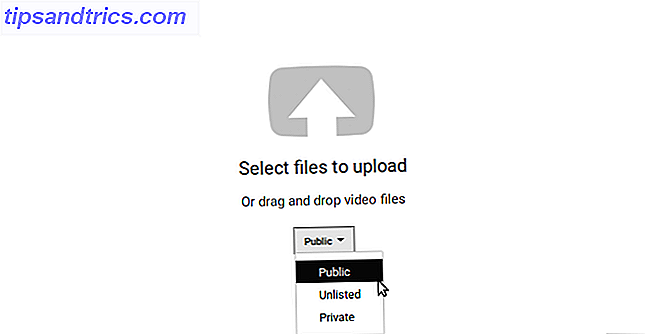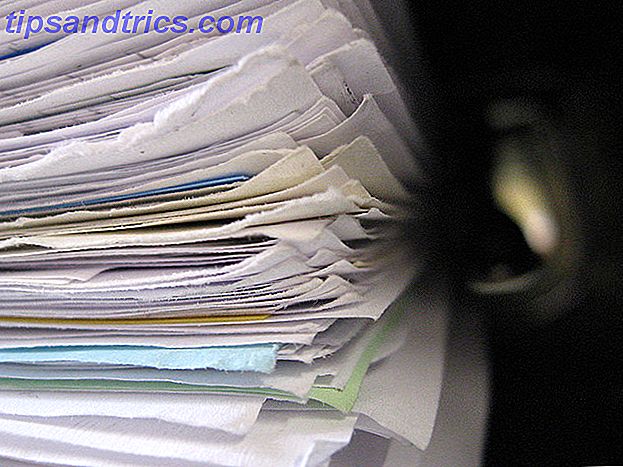Ett rörigt skrivbord bidrar inte till produktivitet. Vi har hjälpt dig med skrivbordsorganisationen innan du även visar hur MakeUseOf-teamet håller sina arbetsytor under kontroll. 15 Stationära datorer som avslöjar hur vi arbetar på MakeUseOf 15 stationära datorer som avslöjar hur vi jobbar på MakeUseOf Visar ditt skrivbord hur du jobbar eller hur du tror? Är det rent eller rörigt med genvägar? Så här använder Team MakeUseOf sina Windows, Mac och Linux-skrivbord. Läs mer .
Om du är en Mac-användare, finns det en sak som du kan hitta mycket irriterande: det faktum att när du tar en skärmdump, sparar den automatiskt till skrivbordet. Windows, däremot, kopierar bara bilden till ditt urklipp.
Lyckligtvis är det möjligt att ändra standard spara platsen. Du kan till och med göra en egen skärmdump mapp. Låt oss ta en närmare titt.
Så här ändras där Mac-skärmdumpar sparas
Om du vill stoppa din Mac från att spara skärmdumpar till skrivbordet följer du de enkla steg-för-steg-instruktionerna nedan.
- Öppna Terminal app (skriv terminal i Spotlight om du inte hittar den).
- Skriv standardinställningar skriv com.apple.screencapture plats .
- Tryck inte på Enter .
- I slutet av kommandot skriver du in din nya standard spara plats. Om du till exempel vill ha en dedikerad skärmdumpmapp på skrivbordet:
/Users/[username]/Desktop/Screenshots - Tryck på Enter .
- Skriv killall SystemUIServer .
- Tryck på Enter .
Kom ihåg, Terminal stöder också dra och släpp. När du har skrivit kommandot i steg 2 drar du bara mappen där du vill att din Mac ska spara dina skärmdumpar i Terminal-fönstret. Appen lägger till mappens sökväg till kommandot.
Detta är bara en av många små tweaks du kan göra till din Mac för att göra det roligare att använda. Om du letar efter liknande enkla tweaks, kolla in vår guide till små men användbara Mac-funktioner och vår lista över dolda Mac-produktivitetstryck 10 Fantastiska Dolda Produktivitetstips och Tricks för din Mac 10 Fantastiska Dolda Produktivitetstips och Tricks för din Mac Medan Mac App Store är fylld med fantastiska produktivitetsprogram, du behöver inte titta så långt för lite omedelbar produktivitetstillströmning. Läs mer .